

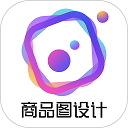
现在越来越多的商家通过网络进行商品销售,效果好产品图片是必要的。今天小编为大家带来的这篇Photoshop电商化妆商品图后期处理教程就可以帮你轻松解决商品图后期处理,方法不是很复杂,希望对大家有所帮助。
原图

处理后效果图:

1、我们需要记住修图的时候,你需要先观察产品的材质,不同的材质,漫反射、光影质感都不同的,平时做观察。比如我前面的木头桌子,它反光很弱,纹理清晰。

2、使用污点画笔工具,去掉小瑕疵黑点点。用画笔工具,按Alt变成吸管吸取瓶子正常的颜色,然后在深颜色画上正常色。最后用涂抹工具,过渡我们画笔画的颜色。

3、先把底部玻璃抠出来,使用涂抹工具融合模糊下边缘。使用灰色图层,透明度70%,在建一层渐变。渐变是黑-白-黑-白-黑,如下图。模式选择“柔光”或“叠加”。用黑色画笔透明度20%,流量35%,在最下方画下暗面。

[page]
4、渐变还是刚刚的渐变,新建一层渐变,模式“柔光”。Ctrl + T ,右键变形调整渐变的方向。贴合瓶身。我在底部还多加了一条青色描边。

5、这步也是,抠图,渐变叠加。有些原有色太脏了,我们可以自己画上去,需要注意的是用钢笔描边高光。

6、这步主要是钢笔绘制金属盖子的路径。其它都是用画笔,加强高光和明暗交界线。瓶子的倒影用变形工具贴合瓶底。

最后还可在数码资源网找一些漂亮的素材做底纹,背景颜色可以使用瓶身的颜色,这样看起来要统一,效果更好一些。
最后效果图:



Photoshop图片处理教程 打造时尚漂亮的彩妆花饰美女图像